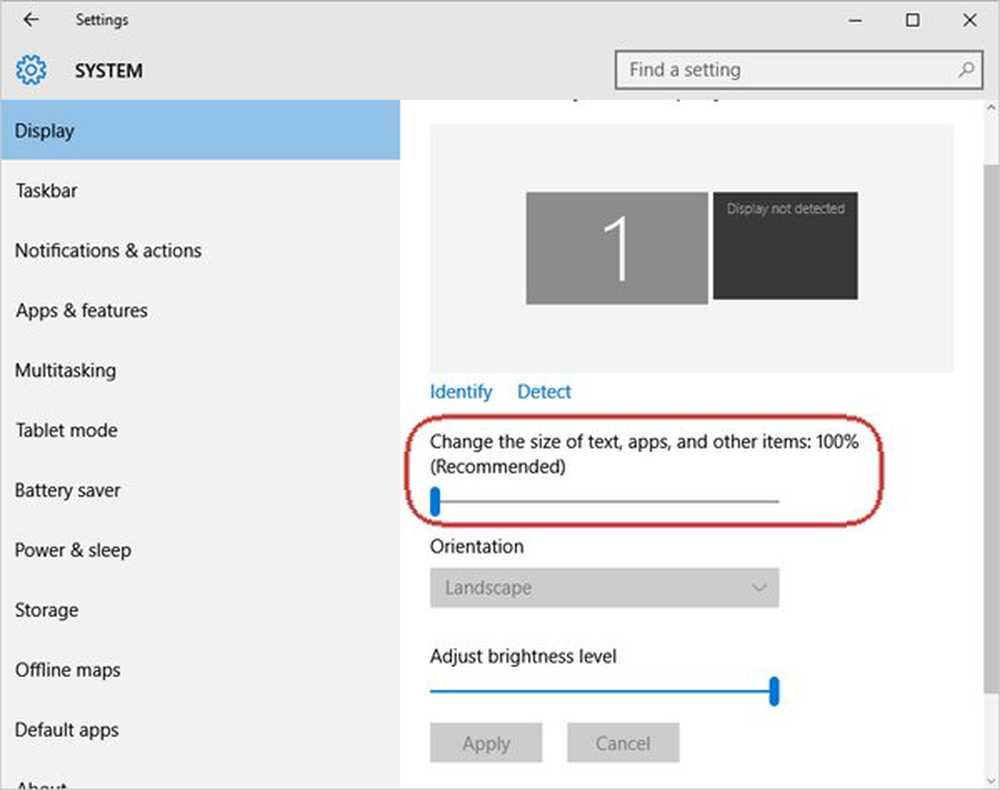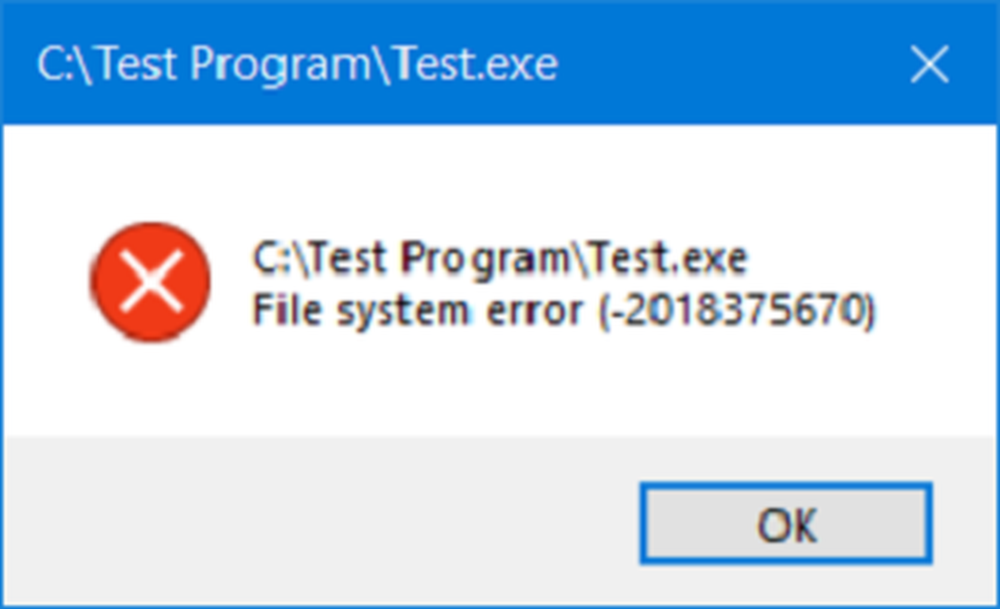Fixa problem med teckensnitt när du arbetar med flera appar i Windows 10

Många har mött ett problem som medför att olika teckensnitt visas i olika appar när de arbetar med flera appar på Windows PC. Många gånger måste vi öppna flera program som Google Chrome, Microsoft Word, etc. samtidigt. Nu om de börjar visa olika teckenstorlekar kanske du inte gillar det. I det här fallet måste du följa dessa lösningar för att bli av med problemet i Windows 10/8/7.
Problem med teckensnittstorlek när du arbetar med flera appar
För din information finns det ingen klicklösning på problemet. Du kan prova något av dessa förslag och se vilka av dessa som hjälper dig att få samma typsnittstorlek på alla appar.
1] Ändra skalning
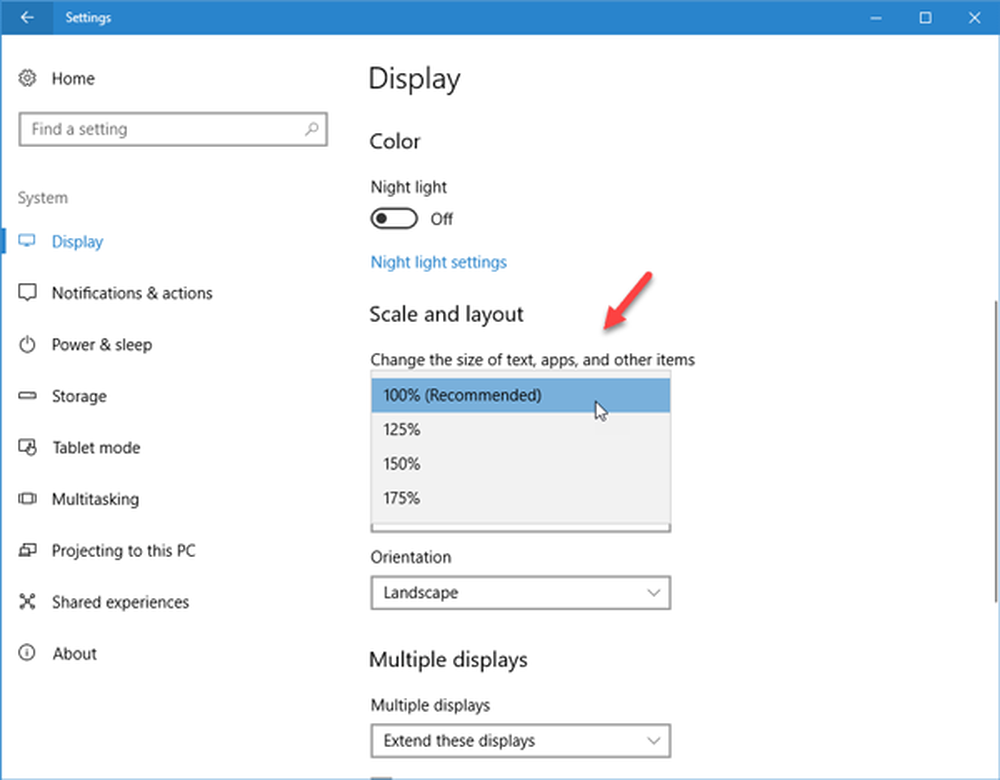
Om du nyligen har uppgraderat din bildskärm och startat mot problemet, kan du behöva justera skärmskalan. Även om det alltid är inställt på 100%, vilket rekommenderas, kommer din nya bildskärm att tillåta dig att ändra denna skalering.
För att göra det, gå till Inställningar> System> Display. På höger sida ska du hitta ett alternativ som heter "Skala och layout." Klicka på rullgardinsmenyn och välj en anpassad skalning. Prova några alternativ tills du får sakerna rätt.
2] Ändra teckensnittstorlek
Om du använder Windows 10 v1703 kan det hända att du inte hittar det här alternativet, men om du använder en äldre Windows 10-build eller äldre Windows-version som Windows 8.1 / 7, kommer du att se ett alternativ på "Display" i Kontrollpanelen. På den skärmen kan du ändra teckensnittstorleken på Titelfält, Menyer, meddelandefält, ikoner etc. Standardstorleken är 9. Om den har ändrats måste du ställa in den till 9 och spara din inställningar.
3] Använd samma upplösning för flera bildskärmar
Om du har mer än en bildskärm och de har olika upplösningar, finns det en 100% chans att du skulle möta denna annorlunda textstorlek. Skärmen med högre upplösning visar en relativt mindre typsnitt än den nedre upplösningsskärmen.
Det rekommenderas att använda samma upplösningsskärm. Om du står inför det här problemet på dina flera bildskärmar bör du kontrollera om båda eller alla bildskärmar använder samma upplösning eller inte. För att kontrollera detta, öppna Inställningar panel> System> Display. Välj nu varje bildskärm och kontrollera deras upplösning under avsnittet "Upplösning". Om olika värden är inställda måste du göra dem samma.
4] Uppdatera grafikdrivrutinen
Det kan hända att du behöver uppdatera grafikkdrivrutinen. Om en uppdatering är tillgänglig bör du installera det direkt. Många gånger har det löst sådana problem.
5] Återskap Font-cache
Du kanske vill bygga om teckenscache och se om det hjälper.
Hoppas att dessa enkla förslag skulle vara till hjälp för dig.